

音频转换技巧分享,ogg怎么转成mp3格式?
描述
OGG全称是OGGVobis,它是一种类似于MP3的音频压缩格式,但与MP3不同的是,OGG格式是完全免费开放且没有专利限制的,所以很受一些音乐发烧友的欢迎。不过缺点也很明显,就是很多播放器都不支持该格式音频的播放,所以我们需要通过OGG转MP3的音频格式转换操作才能解决播放问题,今天就来给大家分享几个方法!
一、如何用软件将OGG转为MP3格式
想要实现优质的转换效果以及享受更多的编辑功能,专业的音视频格式转换器无疑是最好的选择。不仅在转换的数量上不受限制,转换的速度更是有所保证。比如【万兴优转】就能支持多种格式音频转换,而且还能自定义调整音频设置,而软件更是内置了音频剪切、音频合并、音频提取等多种实用编辑功能,真的非常好用。
步骤1:启动万兴优转,然后将OGG音频一键拖拽到软件内,当然点击添加按钮来到导入也是可以的。
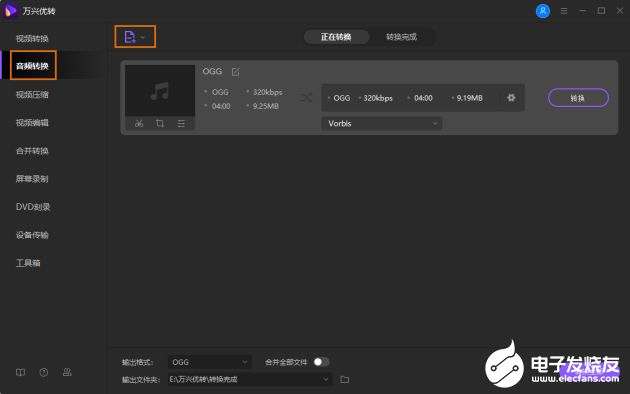
步骤2:音频成功导入后,点击“输出格式:”来选择你需要转换输出的音频格式以及转换质量,这里我们以mp3为例。音频文件缩略图下面的编辑按钮可以让用户按自定义调节音频音量和裁剪音频等。
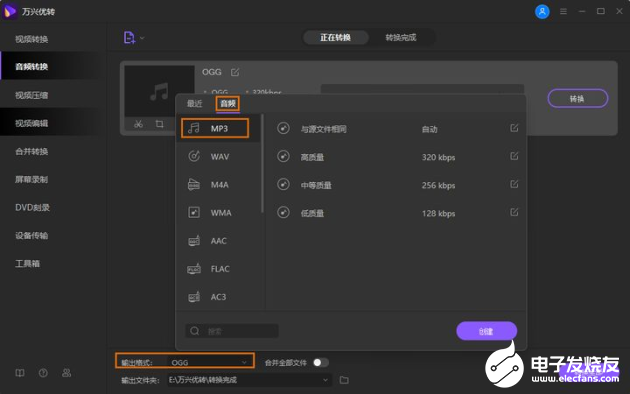
步骤3:点击下方的“输出文件夹:”按钮来设置一下音频转换后的保存路径,这样之后找起来就会方便很多。
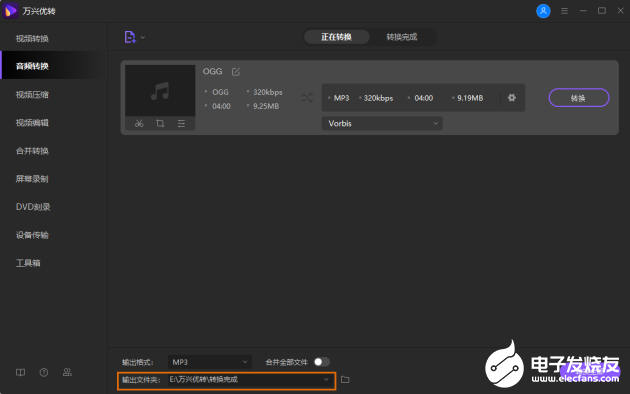
步骤4:最后一步自然就是音频格式转换的操作了,我们只要点击音频列表右侧的“转换”按钮就可以搞定OGG转MP3了。如果还想要批量转换OGG音频的话,可以点击添加按钮导入更多,最后再点击右下角的“转换全部”就OK了。
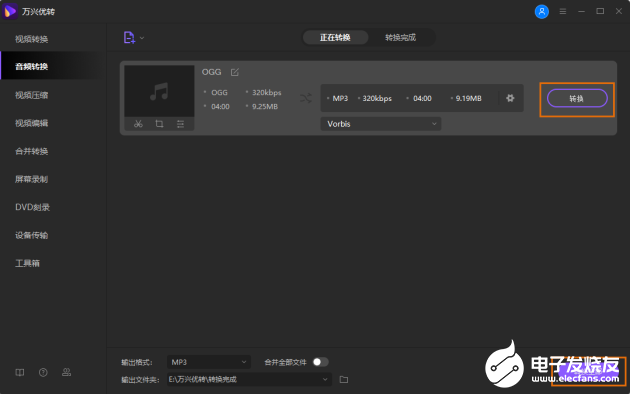
二、如何在线将OGG转为MP3格式
如果你只是偶尔一下的音频格式转换需求或者只有极个别文件需要进行操作,那么在线端工具可以为你带来更好的帮助,你可以告别下载和安装这样繁琐的步骤快速完成工作。
1. OnlineConvert
OnlineConvert是一个流行的音频转换网站,以其简单性和对大多数标准音频文件格式的支持而闻名。在这里,用户可以上传URL文件以及本地和云文件。添加文件后,您可以自定义比特率、采样率和设置新的音频持续时间。
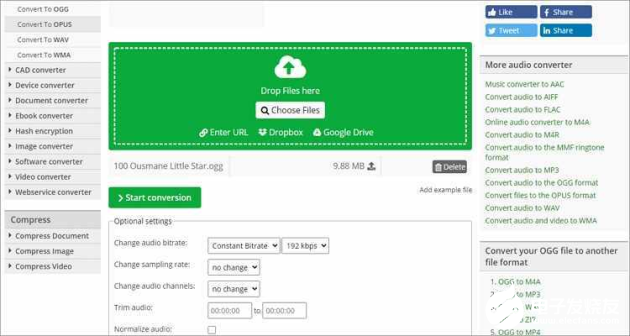
2. Convertio
如果你的OGG文件小于100MB,你可以将它们转换为WAV, MP3, FLAC等。添加文件后,Convertio允许您编辑比特率、采样率、音量、通道和编解码器。不仅如此,这个应用程序还支持批量转换。
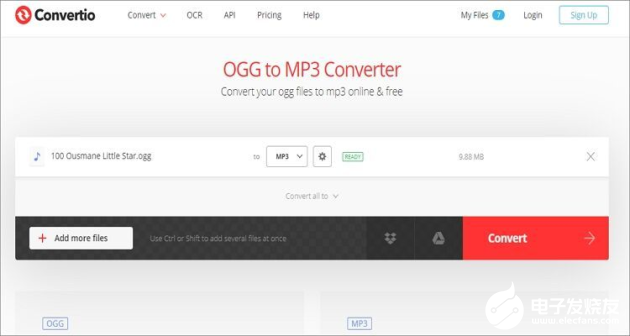
- 相关推荐
- 热点推荐
-
请问如何把WAV,MP3格式的音频文件转化为16位的数据IIS格式?2024-10-23 921
-
嵌入式实验箱:mp3音频解码实验2023-11-03 2431
-
stm32如何对语音编码成mp3格式?2023-09-21 654
-
电脑录音怎么录MP3格式2021-02-20 3790
-
WMA怎么转换成MP3,简单实用的音频转换技巧2021-01-21 2556
-
迅捷音频转化器:将其他格式的音频文件转为MP32020-06-27 4754
-
LABVIEW中的MP3格式声音播放2020-05-25 4489
-
只需五步教你如何把wma格式转换为MP3格式2019-11-11 4750
-
怎么快速无损地把视频转换成mp3格式2019-06-14 3261
-
MP3格式正式终结,苹果不仅打趴诺基亚 还终结了MP32017-05-15 1805
-
MP3和WMA音频格式的基础知识2010-03-25 3805
-
MP3 OGG音乐格式全攻略2010-02-02 2474
-
MP3播放器音乐格式有哪些?2009-12-21 8975
全部0条评论

快来发表一下你的评论吧 !

